トレンドの継続期間を番号で表示する「RSI-R2_voting_Ron4a」
更新日時:
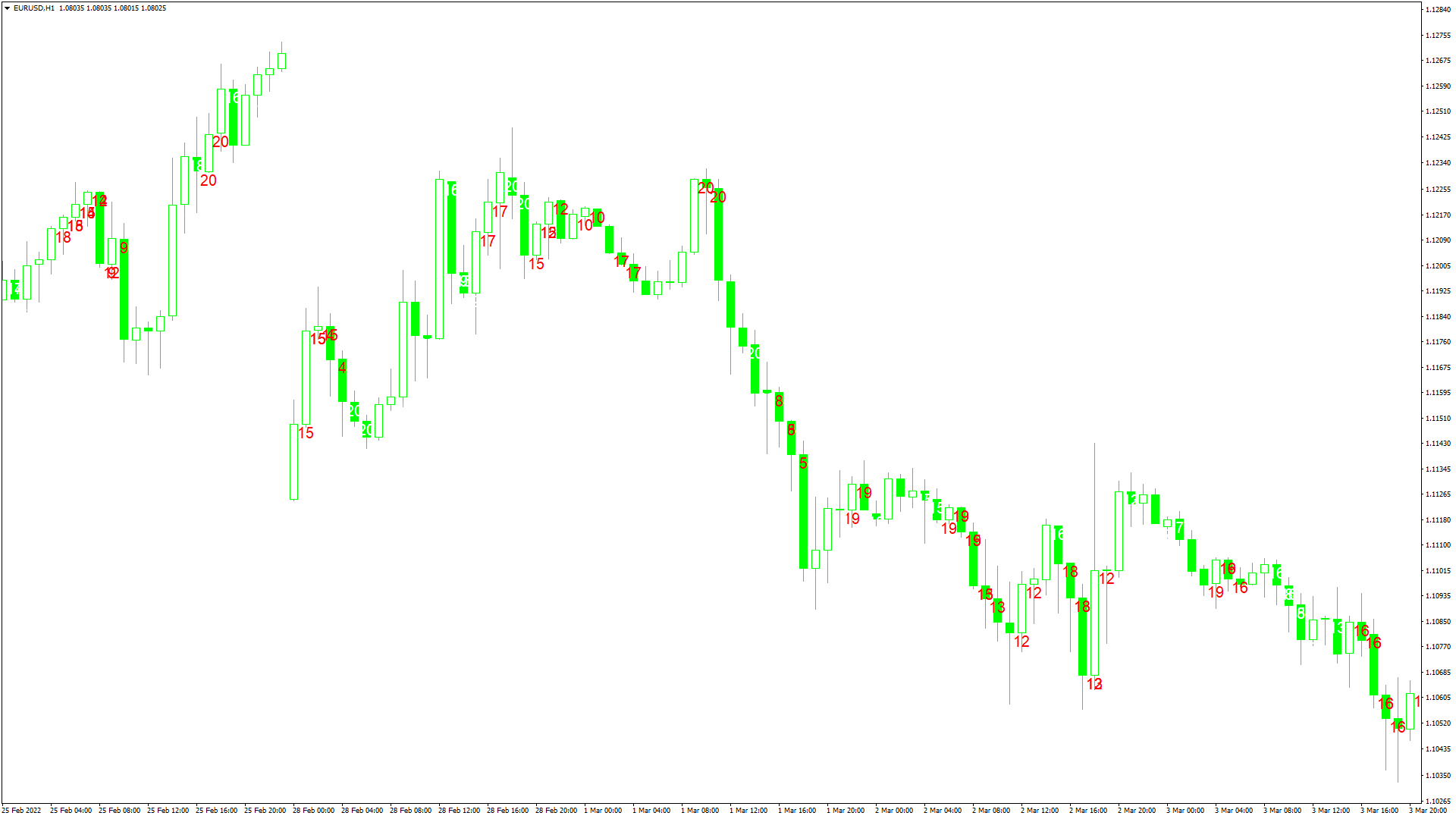
直近のトレンドの長さを確認できる方法があればと考えたことはないでしょうか。
「RSI-R2_voting_Ron4a」は、RSIをベースにしたインジケーターで、次のような方に向いています。
トレントの長さを確認したい方
トレンドフォロー型の手法を使用している方
この記事では「RSI-R2_voting_Ron4a」について詳しく解説します。
RSI-R2_voting_Ron4aの概要
「RSI-R2_voting_Ron4a」を起動すると、チャート上に白と赤と番号が表示されます。
白は上昇トレンドの長さ、赤は下降トレンドと長さを示しています。
番号が小さくなるほど、それだけ長くトレンドが継続している状態です。
チャートの背景色を白に設定している場合、上昇トレンドのカウントが背景と同化してしまうので、チャートの背景色を変更した方が良いでしょう。
RSI-R2_voting_Ron4aを表示する方法
まずはインジケーターを入手しましょう。下記リンクからダウンロードして下さい。
RSI-R2_voting_Ron4aのダウンロード先は以下となります。
※幣サイトではなく別サイトへのリンクが開きます。
MT4のインジケーター追加(インストール)の手順を説明ページを作ってみました。追加(インストール)手順が分からないという方はご参考下さい。
RSI-R2_voting_Ron4aのパラメーター解説
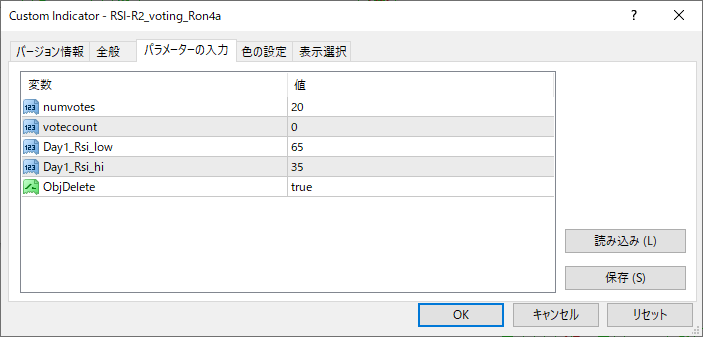
インジケーター挿入時または表示済みのインジケーターを右クリックで表示されるウィンドウの「パラメーターの入力」から設定できます。
| 入力項目 | 入力内容 |
numvotes |
カウントを開始する期間 初期値:20 カウントを始める期間を設定します。 |
votecount |
カウントを表示する閾値 初期値:0 カウントを表示する最低値を設定します。 |
Day1_Rsi_low |
買いカウントレベル 初期値:65 買いカウントの閾値を設定します。 |
Day1_Rsi_hi |
売りカウントレベル 初期値:35 売りカウントの閾値を設定します。 |
ObjDelete |
カウントの削除 初期値:true falseに設定するとカウントの削除が無効になります。 |
「numvotes」は、カウントダウンを始める数を設定するための項目です。
ここで設定した数からカウントが開始されます。
「votecount」は、カウントした数を表示する閾値を設定するための項目です。
ここで設定した回数を超えた時にチャート上に番号が表示されます。
0に設定した場合は、カウントが始まった時点で数字を表示。
「Day1_Rsi_low」は、売られ過ぎレベルを設定するための項目です。
RSIの値が「Day1_Rsi_low」に到達すると買いのカウントが始まります。
「Day1_Rsi_hi」は、買われ過ぎレベルを設定するための項目です。
RSIの値が「Day1_Rsi_hi」に到達すると売りのカウントが始まります。
「ObjDelete」はインジケーターを終了した際に、チャート上に表示されている番号を削除するか否かを設定するための項目です。
trueに設定するとチャート終了時に番号が削除されます。
falseに設定した場合は、インジケーター終了後も番号がチャートに表示され続けます。
まとめ
「RSI-R2_voting_Ron4a」について解説してきましたが、ポイントをまとめると以下のようになります。
RSIをもとにトレンドの長さを番号で表示する
番号が小さくなるほどトレンドが長く続いている状態
白の番号は上昇、赤の番号は下降のカウント
「RSI-R2_voting_Ron4a」は、トレンドの長さを確認したい方に向いているインジケーターです。
トレンドフォロー型の手法を使用している方であれば、活用できる場面もあるのではないでしょうか。

